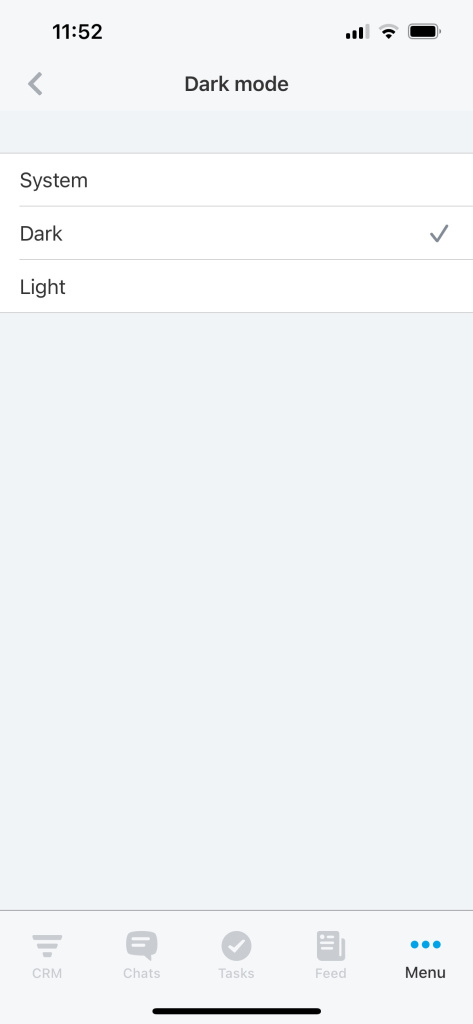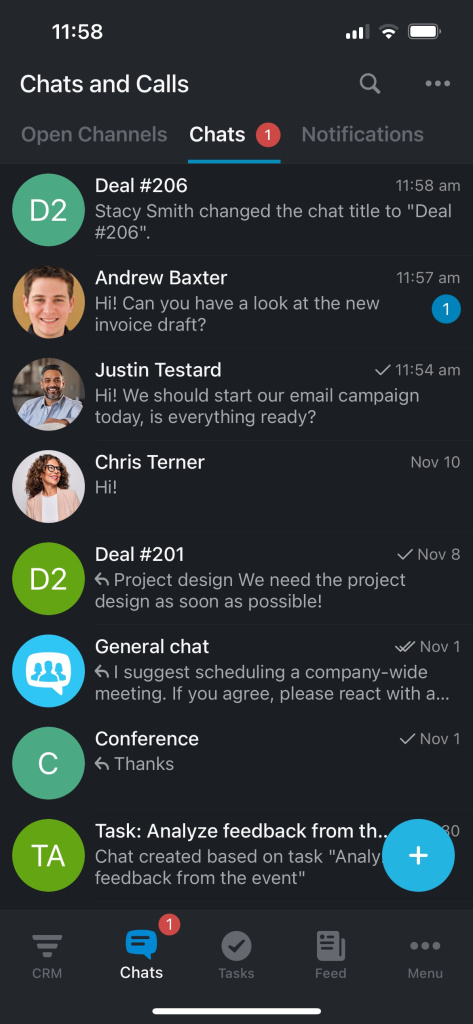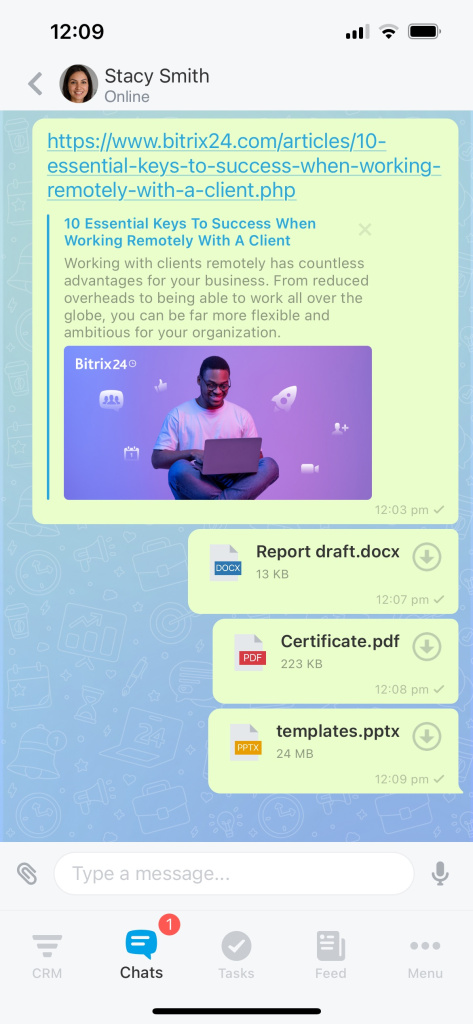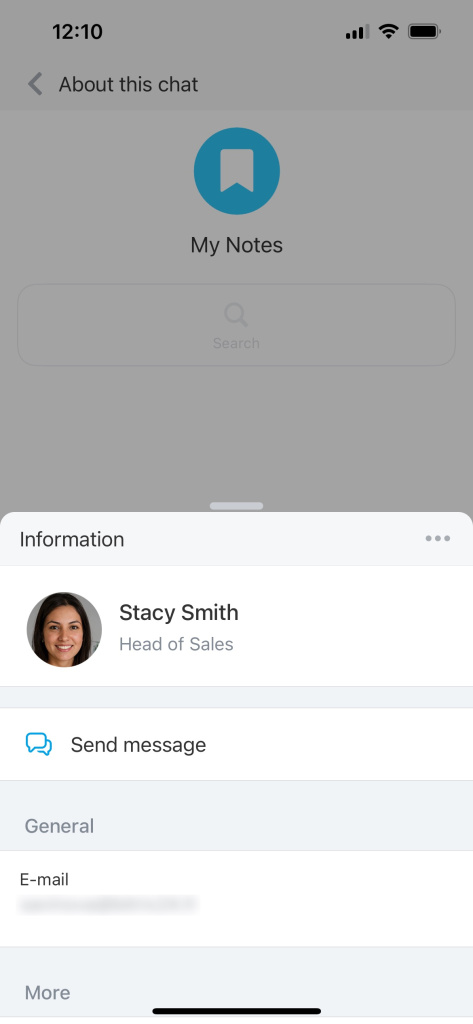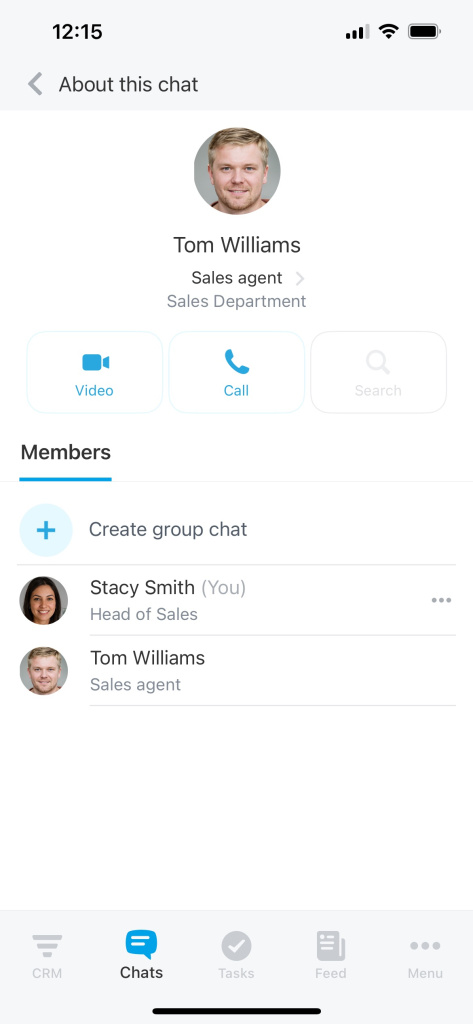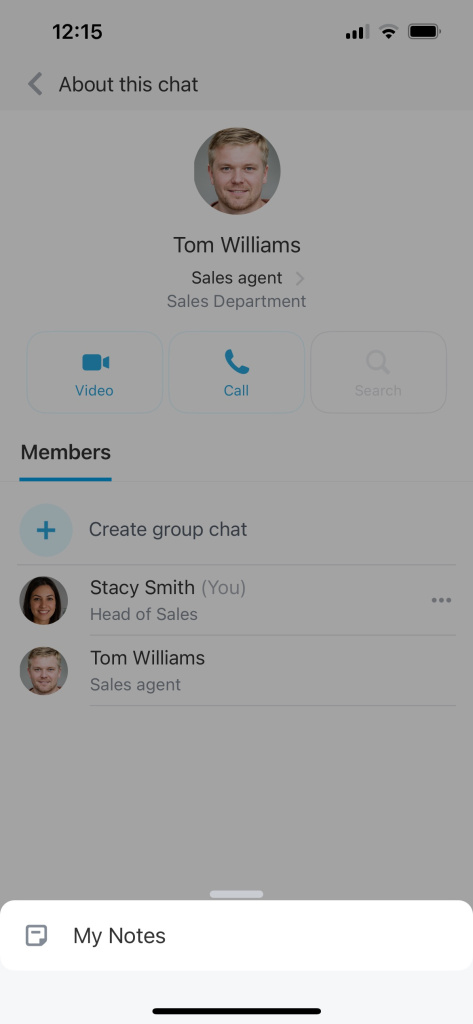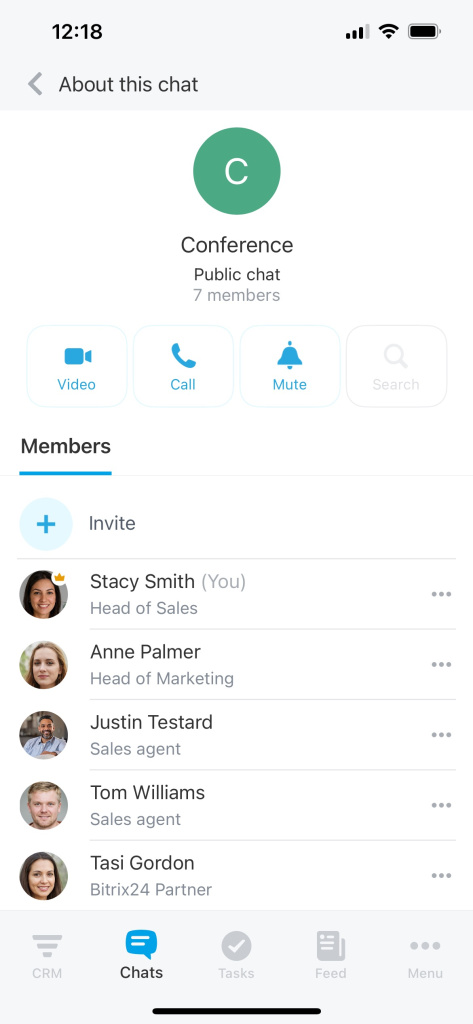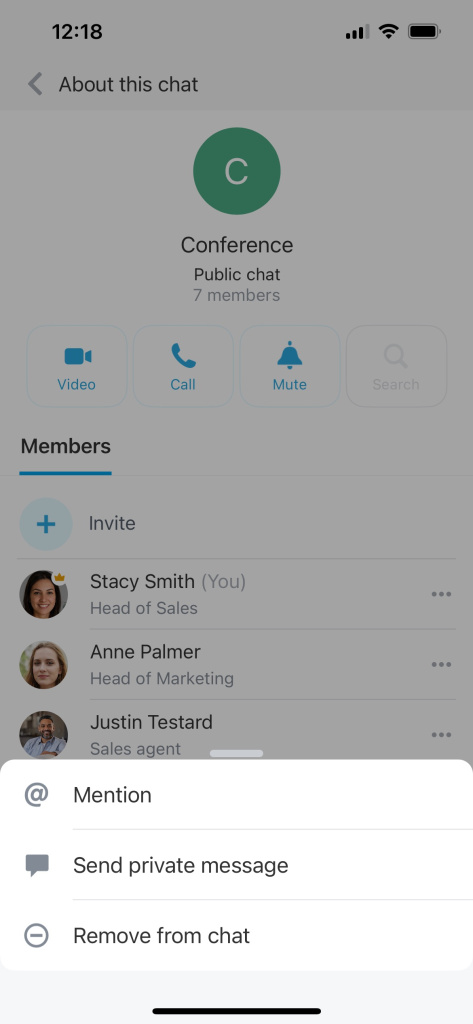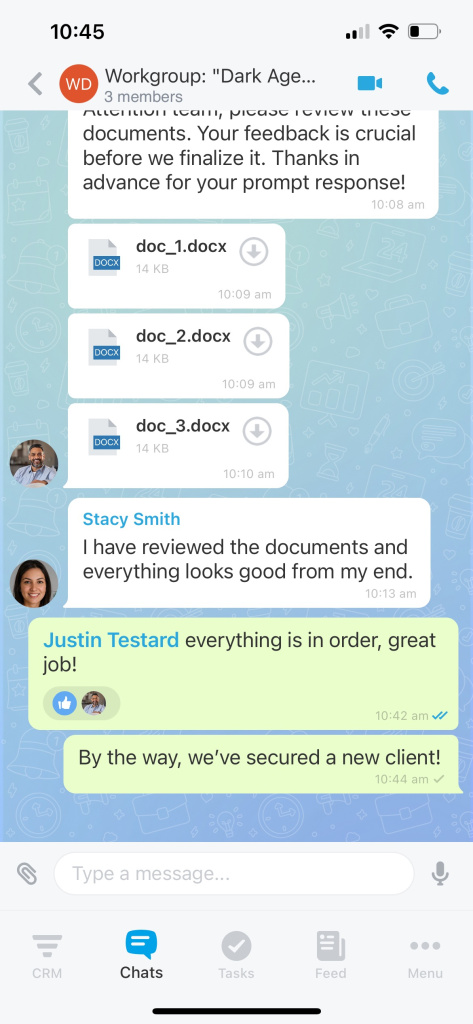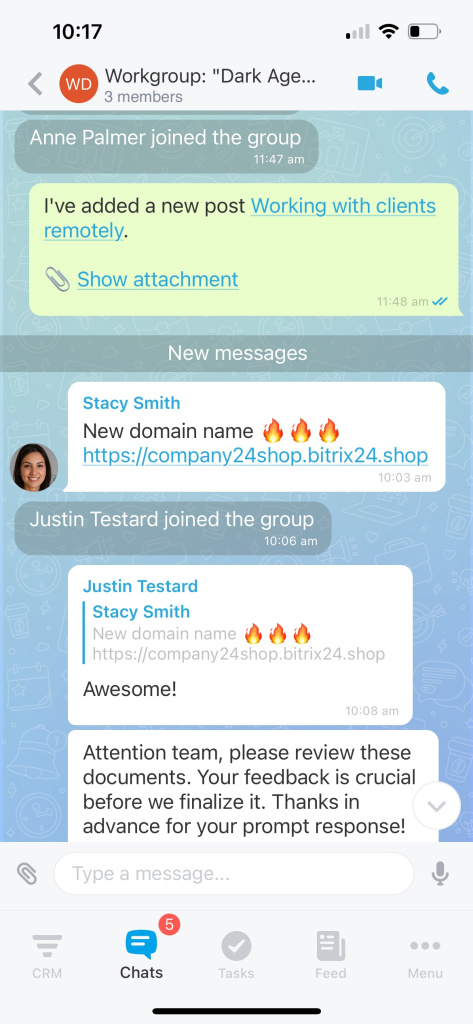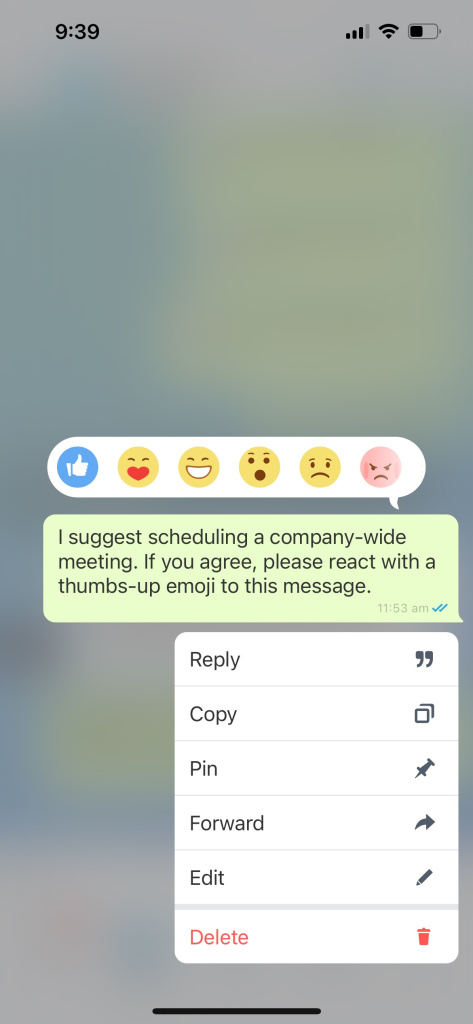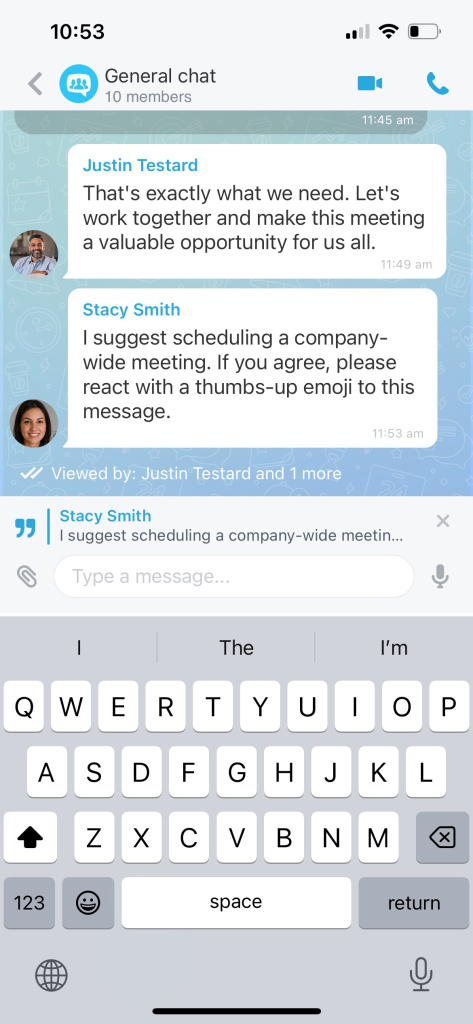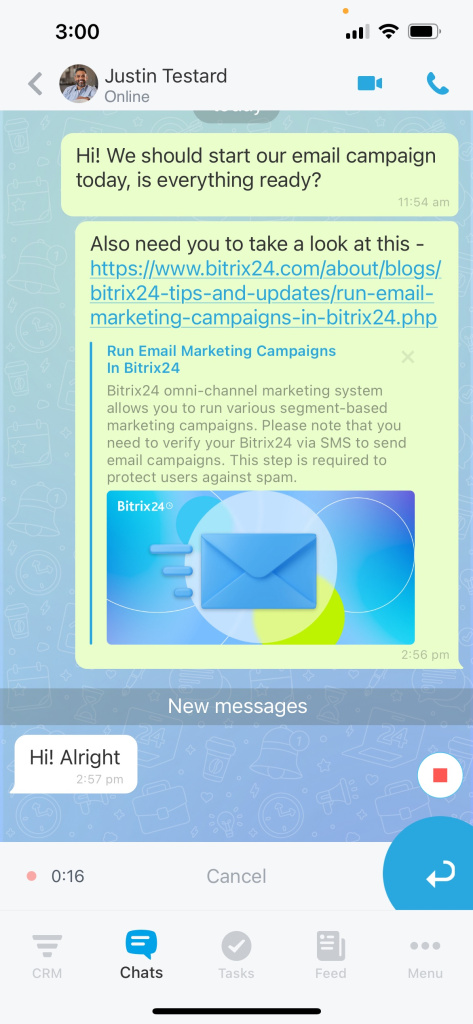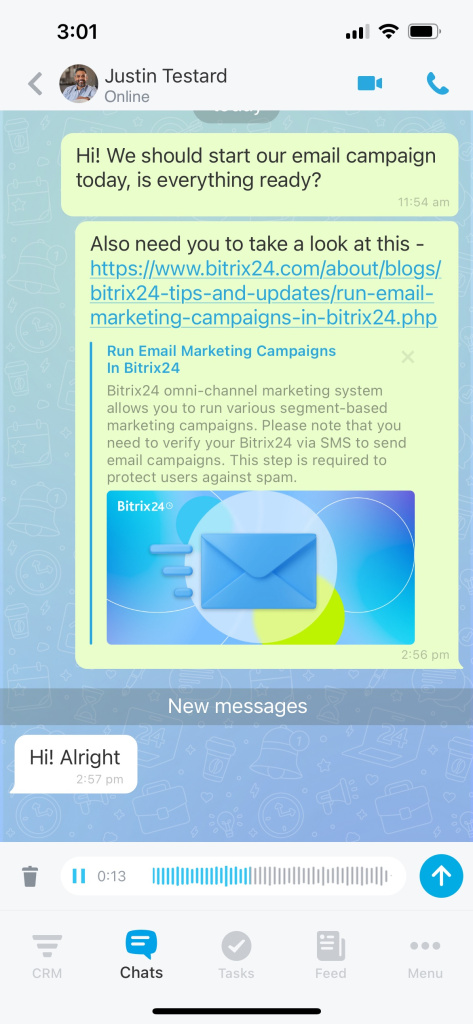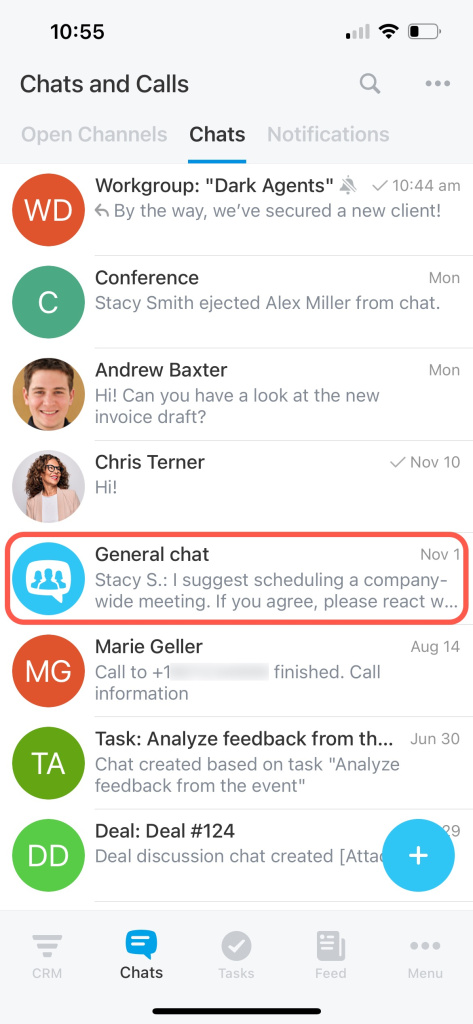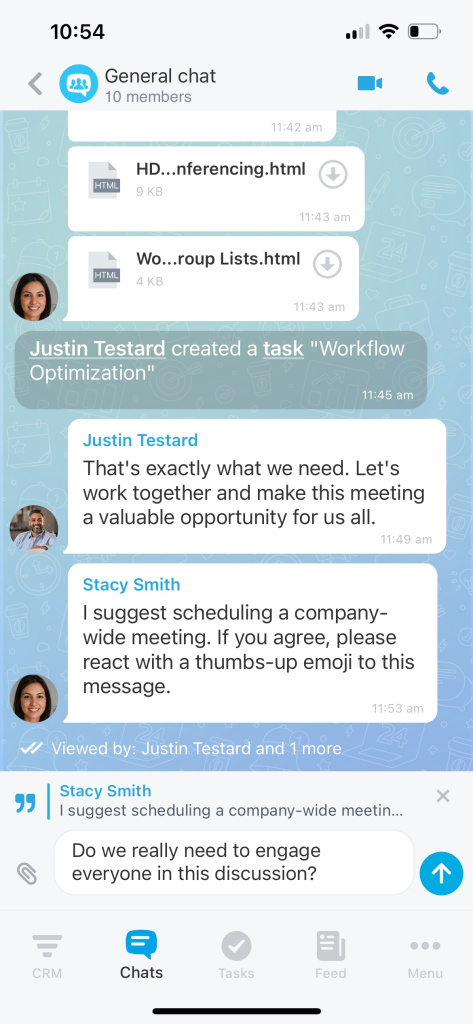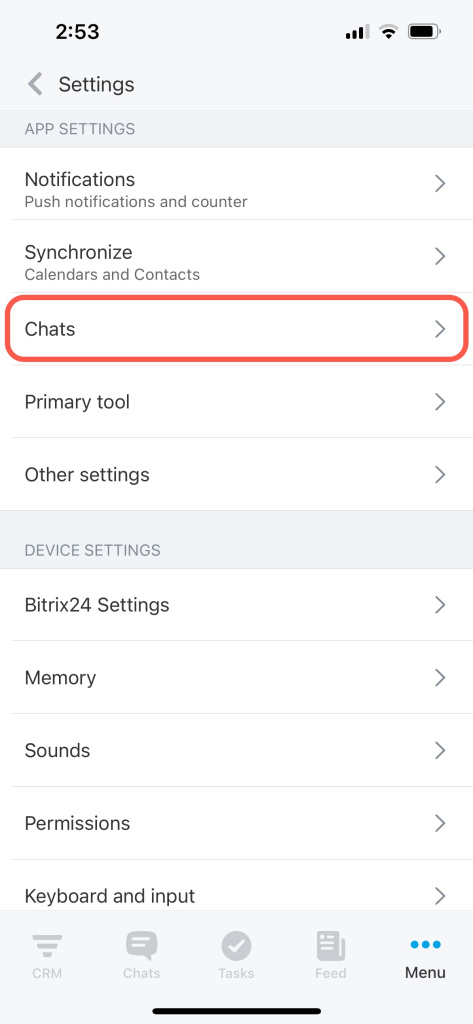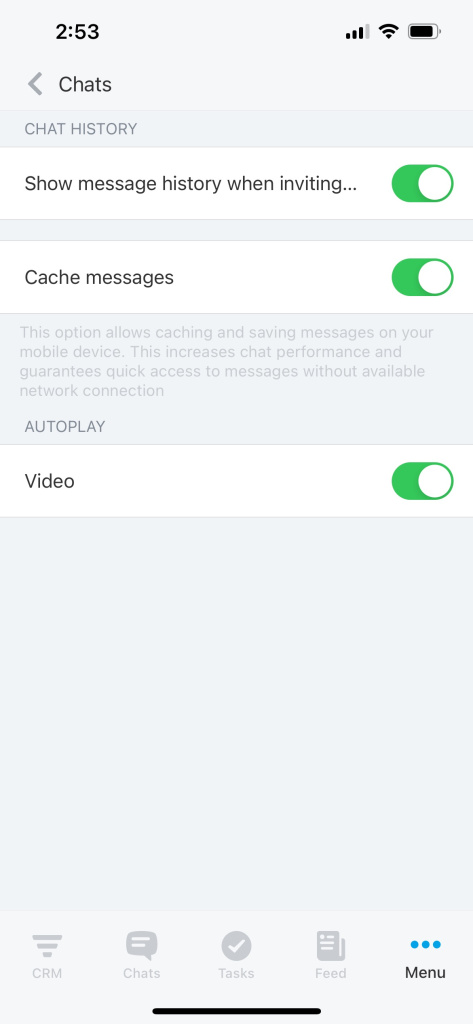Đội ngũ Mstar Corp
HƯỚNG DẪN
SỬ DỤNG BITRIX24 CƠ BẢN
Nơi bạn có thể học và tìm hiểu các tính năng cơ bản của phần mềm Bitrix24
THƯ VIỆN TÀI LIỆU
BITRIX24
Nơi bạn có thể học cách sử dụng các tính năng cơ bản phần mềm Bitrix24.
Bitrix24
Trò chuyện di động Bitrix24 mới M1

Tác giả: Stacy Smith
Cập nhật lần cuối: ngày 29 tháng 11 năm 2023.
Giới thiệu cuộc trò chuyện cập nhật của chúng tôi trong ứng dụng di động Bitrix24. Chúng tôi đã thay đổi giao diện trò chuyện và điều hướng cũng như tăng tốc độ làm việc. Trong bài viết này, bạn sẽ tìm hiểu về thiết kế và công cụ mới của trò chuyện trên thiết bị di động.
Giao diện trò chuyện
Chúng tôi đã cập nhật nền trò chuyện và thêm chế độ tối. Theo mặc định, ứng dụng dành cho thiết bị di động tuân theo cài đặt sáng hoặc tối của thiết bị của bạn. Để chuyển sang chế độ tối theo cách thủ công, hãy đi tới Menu > Cài đặt > Cài đặt Bitrix24 > Chế độ tối > Tối .
Phần quản lý trò chuyện
Có một bảng điều khiển đặc biệt trong mỗi cuộc trò chuyện bao gồm danh sách thành viên trò chuyện và một số hành động bổ sung. Để truy cập nó, hãy mở một cuộc trò chuyện và nhấn vào tiêu đề của nó hoặc tên nhân viên ở trên cùng.
Việc điền phần này tùy thuộc vào loại trò chuyện:
- Trò chuyện ghi chú của tôi
Gửi tin nhắn cho chính bạn trong Bitrix24 để lưu trữ các ghi chú cá nhân và tin nhắn nháp. Mỗi người dùng có quyền truy cập độc quyền vào một cuộc trò chuyện như vậy.
- Trò chuyện trực tiếp
Khi trò chuyện với nhân viên khác, bạn có thể mở phần này để:
- bắt đầu cuộc gọi video hoặc âm thanh
- tạo cuộc trò chuyện nhóm
- mở hồ sơ người dùng
Để truy cập Ghi chú của tôi từ cuộc trò chuyện trực tiếp, hãy nhấn vào nút ba chấm (...) bên cạnh tên của bạn và chọn tùy chọn tương ứng.
- Trò chuyện nhóm
Khi trò chuyện với nhiều nhân viên, bạn có thể bắt đầu cuộc gọi âm thanh hoặc video nhóm từ phần này. Để tắt thông báo, hãy nhấn vào Tắt tiếng . Nhấn vào nút ba chấm (...) bên cạnh tên của bạn để đi tới Ghi chú của tôi hoặc rời khỏi cuộc trò chuyện.
Tại đây, bạn cũng có thể xem danh sách thành viên trò chuyện và mời những người mới. Bằng cách nhấn vào nút ba chấm (...) bên cạnh tên nhân viên, bạn có thể:
- đề cập đến một người dùng trong cuộc trò chuyện
- loại trừ người dùng khỏi cuộc trò chuyện
- gửi cho người dùng một tin nhắn riêng tư
Để định cấu hình quyền truy cập để mời và loại trừ thành viên trò chuyện, hãy sử dụng phiên bản web của trò chuyện Bitrix24 mới M1 .
Tin nhắn chưa đọc và chỉ báo trạng thái tin nhắn
Chỉ báo trạng thái tin nhắn được hiển thị bên cạnh mỗi tin nhắn trong cuộc trò chuyện. Một dấu tích duy nhất cho biết tin nhắn đã được gửi thành công, trong khi dấu tích kép cho biết tin nhắn đã được đọc hay chưa.
Hãy tưởng tượng có nhiều tin nhắn chưa đọc , bạn bắt đầu xem chúng nhưng sau đó đóng cuộc trò chuyện. Sau khi mở lại, bạn sẽ được đưa đến phần tương tự của cuộc trò chuyện như khi bạn rời đi. Các tin nhắn chưa đọc trong cuộc trò chuyện hiện được phân tách bằng một đường màu xám đặc biệt.
Phản ứng và trả lời tin nhắn
Bây giờ biểu tượng cảm xúc có thể được sử dụng làm phản ứng cho tin nhắn. Để phản ứng với một tin nhắn, hãy chạm và giữ nó, sau đó chọn phản ứng biểu tượng cảm xúc từ các tùy chọn có sẵn. Ngoài ra, bạn có thể nhanh chóng thích một tin nhắn bằng cách nhấn đúp vào tin nhắn đó. Để trả lời tin nhắn, hãy vuốt tin nhắn đó sang trái.
Tin nhắn thoại
Để ghi âm tin nhắn thoại, hãy chạm và giữ biểu tượng micrô. Trượt lên để tiếp tục ghi mà không cần giữ. Sau khi ghi xong, hãy nhấn vào biểu tượng dừng. Gửi tin nhắn ngay lập tức hoặc nghe tin nhắn để xem xét. Với bản cập nhật mới nhất, bạn có thể tua lại dễ dàng các bản ghi của mình.
Tin nhắn nháp
Đôi khi bạn có thể bắt đầu nhập tin nhắn nhưng không gửi tin nhắn đó vào cuộc trò chuyện. Những tin nhắn như vậy hiện được lưu dưới dạng bản nháp và bạn có thể quay lại chúng. Nếu có một tin nhắn được trích dẫn trong phản hồi của bạn, nó cũng sẽ được lưu trong bản nháp.
Cài đặt trò chuyện
Để mở cài đặt trò chuyện, hãy đi tới Trình đơn > Cài đặt > Trò chuyện . Tại đây, bạn có thể quản lý các tùy chọn sau:
-
Hiển thị lịch sử tin nhắn khi mời người dùng vào cuộc trò chuyện
Kích hoạt tùy chọn này để cho phép thành viên trò chuyện mới xem lịch sử trò chuyện. -
Tin nhắn trong bộ nhớ đệm
Bật tùy chọn này để xem tin nhắn và tệp đính kèm trong cuộc trò chuyện mà không cần truy cập internet. Tin nhắn và tệp đính kèm sẽ khả dụng nếu bạn đã mở chúng khi truy cập mạng. -
Tự động phát
Bật hoặc tắt tính năng tự động phát video trong cuộc trò chuyện.
Tóm lại
-
Hãy thử trò chuyện trên thiết bị di động mới của chúng tôi và khám phá các công cụ mới có sẵn trong đó.
-
Kiểm tra thiết kế đã cập nhật và bật chế độ tối trong Menu > Cài đặt > Cài đặt Bitrix24 > Chế độ tối .
-
Kiểm tra chỉ báo trạng thái tin nhắn để biết tin nhắn đã được đọc chưa. Theo dõi tin nhắn mới và đọc chúng một phần.
-
Định cấu hình cài đặt Trò chuyện để chỉ định xem bạn có muốn lưu tin nhắn vào bộ nhớ đệm hay không và cho phép các thành viên trò chuyện mới xem lịch sử trò chuyện.